Como limpar histórico de Arquivos Recentes do Windows 10
Quem tem Windows 10 já deve ter reparado na lista de arquivos e pastas recentes que ficam salvos dentro do Acesso Rápido do Explorador de Arquivos. É uma idéia interessante pois você pode abrir rapidamente arquivos ou pastas que estava trabalhando, mas se você divide o computador com outras pessoas pode não querer os outros olhando o que estava fazendo. Veja agora como limpar histórico de Arquivos Recentes do Windows 10 acessando as “Opções de pasta e pesquisa”.
Como limpar histórico de Arquivos Recentes do Windows 10
Comece abrindo o “Explorador de Arquivos” do Windows, é a pastinha amarela que aparece na barra de tarefas.

Se ela não estiver aparecendo clique no botão iniciar (1), digite no teclado Explorador (2) e clique em “Explorador de arquivos” (3) que aparecerá na parte de cima do menu.
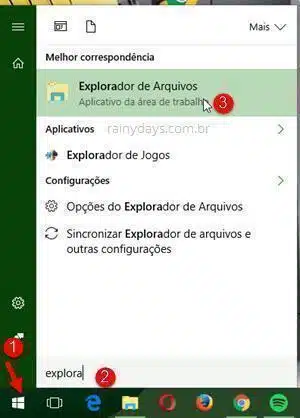
Tem duas maneias de abrir as “Opções de Pasta”. Você pode clicar em “Exibir” (1) no menu superior, depois clique em “Opções” (2) e entre em “Alterar opções de pasta e pesquisa” (3).
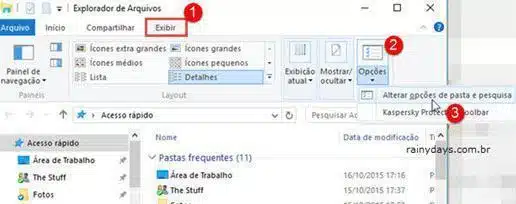
Outra maneira é clicando em “Arquivo” (1) no canto superior esquerdo da janela e selecionando “Alterar opções de pasta e pesquisa” (2).
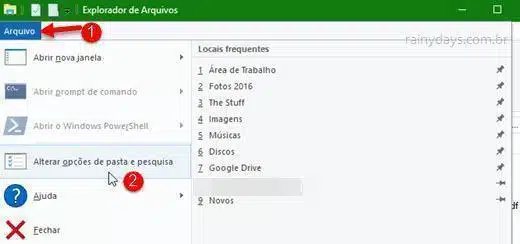
Na aba “Geral” (1) desça até o campo “Privacidade” e clique no botão “Limpar” (2).
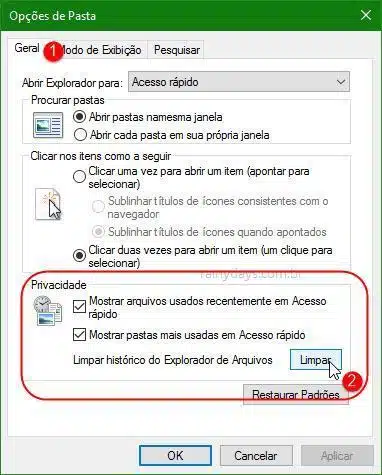
Pronto, os arquivos recentes serão apagados do Explorador de Arquivos, uma nova lista será gerada conforme for abrindo novos arquivos e pastas no computador. Pode clicar em “Ok” para fechar as “Opções de Pasta”.
Quem preferir pode conferir o processo no vídeo abaixo:
OBS: Quem quiser desativar por completo o Acesso Rápido do Windows 10, é só desmarcar dentro de “Privacidade” os dois quadradinhos “Mostrar arquivos usados recentemente em Acesso Rápido” e “Mostrar pastas mais usadas em Acesso Rápido”, quando terminar clique em “Ok”. Fazendo isso não aparecerá mais lista de histórico dos arquivos abertos recentemente.

Gostei da dica, bem prática!
gostei! Vlw a dica!